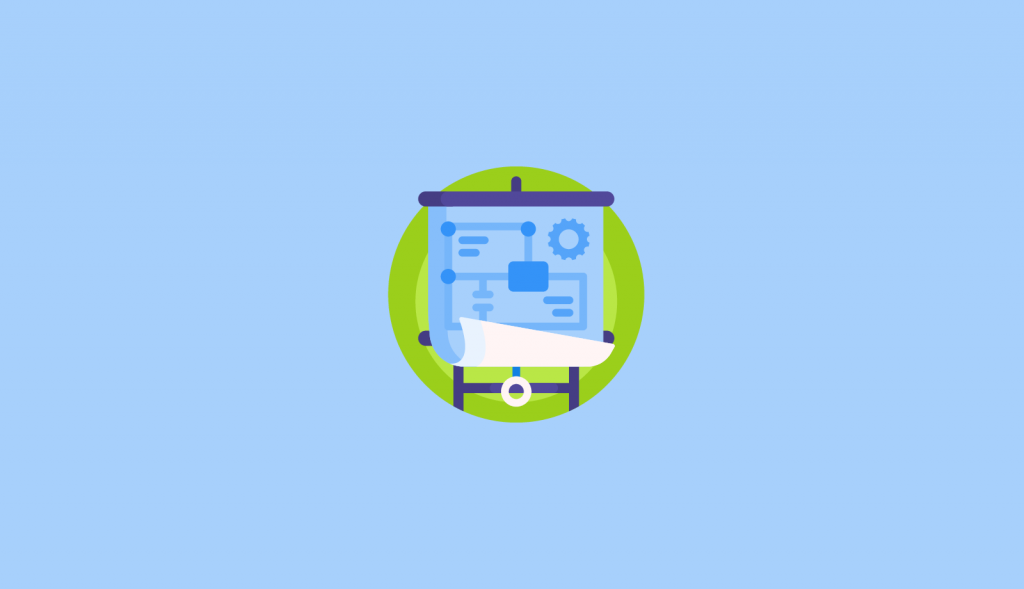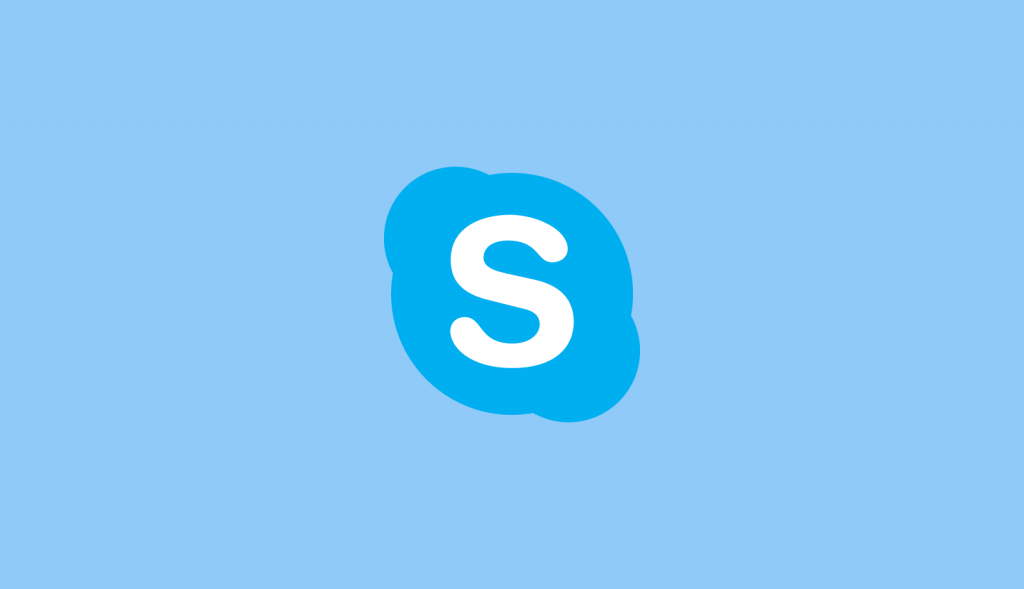设置混合连接后,您可以让一些用户驻留在 Skype for Business Server 中,而其他用户则驻留在 Microsoft Teams 中。
这种类型的配置依赖于共享会话发起协议 (SIP) 地址空间功能,有时称为“分割域”。 拆分域配置意味着域的用户在使用本地 Skype for Business Server 和 Teams 之间进行拆分
要在 Skype for Business Server 和 Microsoft Teams 之间实现混合关系,我们需要执行几项任务:
- 将您的本地边缘服务配置为与 Microsoft 365 联合。
- 配置本地环境以启用与 Microsoft 365 的共享 SIP 地址空间。
- 在 Microsoft 365 租户中启用共享 SIP 地址空间。
配置本地边缘服务以与 Teams 联合
联合允许本地部署中的用户与组织中的 Teams 用户进行通信。 若要配置联合,请在 Skype for Business 服务器命令行管理程序中运行以下 cmdlet:
Set-CSAccessEdgeConfiguration -AllowOutsideUsers $True -AllowFederatedUsers $True -EnablePartnerDiscovery $True -UseDnsSrvRouting
配置本地环境以启用与 Teams 的共享 SIP 地址空间
您还必须将本地环境配置为信任 Microsoft Teams 并启用共享 SIP 地址空间。 此配置意味着 Teams 能够为与本地环境相同的一组 SIP 域托管用户帐户,并且可以在本地和在线托管的用户之间路由消息。
首先,检查您是否已有 ProxyFqdn=sipfed.online.lync.com 的托管服务提供商。 如果存在,则在 Skype for Business Server 命令行管理程序中使用以下命令将其删除:
Get-CsHostingProvider | ?{ $_.ProxyFqdn -eq “sipfed.online.lync.com” } | Remove-CsHostingProvider
然后使用 New-CsHostingProvider cmdlet 创建一个新的托管服务提供商,如下所示:
New-CsHostingProvider -Identity Office365 -ProxyFqdn “sipfed.online.lync.com” -Enabled $true -EnabledSharedAddressSpace $true -HostsOCSUsers $true -VerificationLevel UseSourceVerification -IsLocal $false -AutodiscoverUrl [https://webdir.online.lync.com/Autodiscover/AutodiscoverService.svc/root](https://webdir.online.lync.com/Autodiscover/AutodiscoverService.svc/root)
在您的组织中启用共享 SIP 地址空间
除了您在本地部署中所做的更改之外,您还需要在您的 Teams 组织中进行相应的更改,以启用与您的本地部署共享的 SIP 地址空间。
若要与 Teams 建立远程 PowerShell 会话,首先需要安装 Teams PowerShell 模块。 Teams PowerShell 模块取代了已停用的 Skype for Business Online 连接器模块。
Install-Module -Name MicrosoftTeams -Force -AllowClobber
安装模块后,您可以使用以下 cmdlet 建立远程会话:
Import-Module MicrosoftTeams
$credential = Get-Credential
Connect-MicrosoftTeams -Credential $credential
要在您的组织中启用共享 SIP 地址空间,请运行以下 cmdlet:
Set-CsTenantFederationConfiguration -SharedSipAddressSpace $true